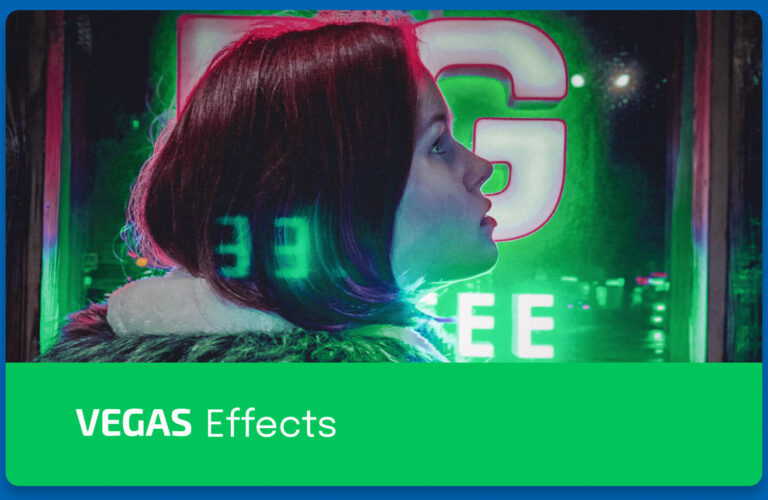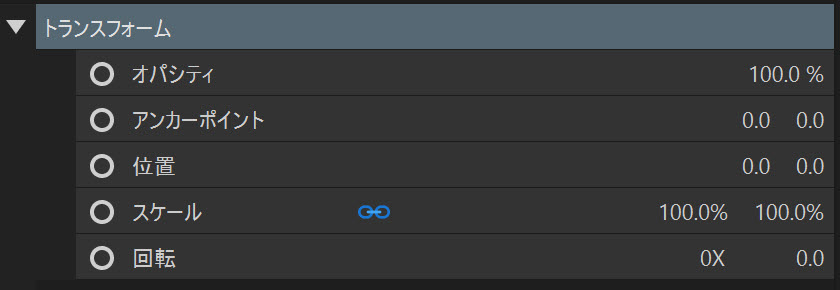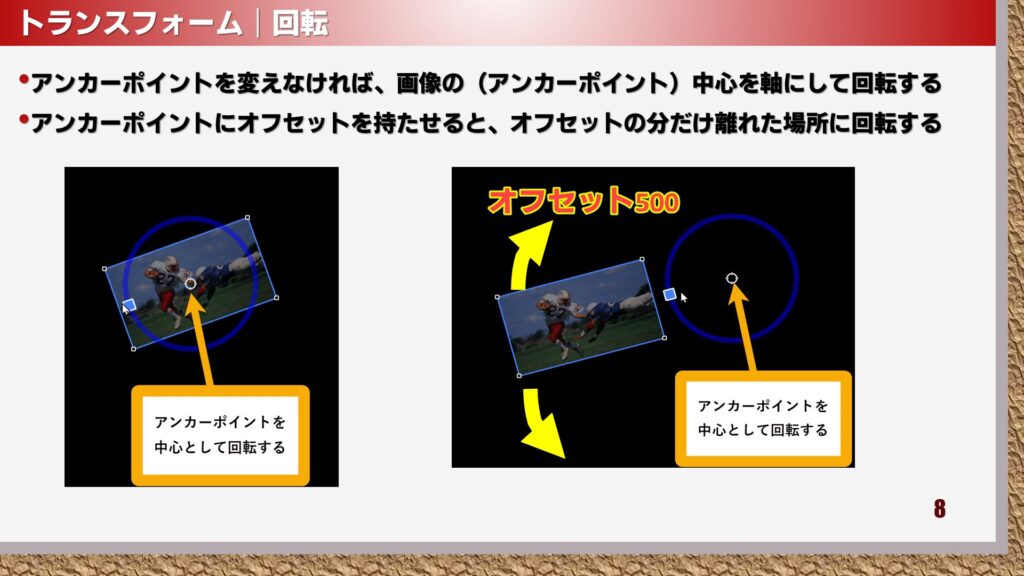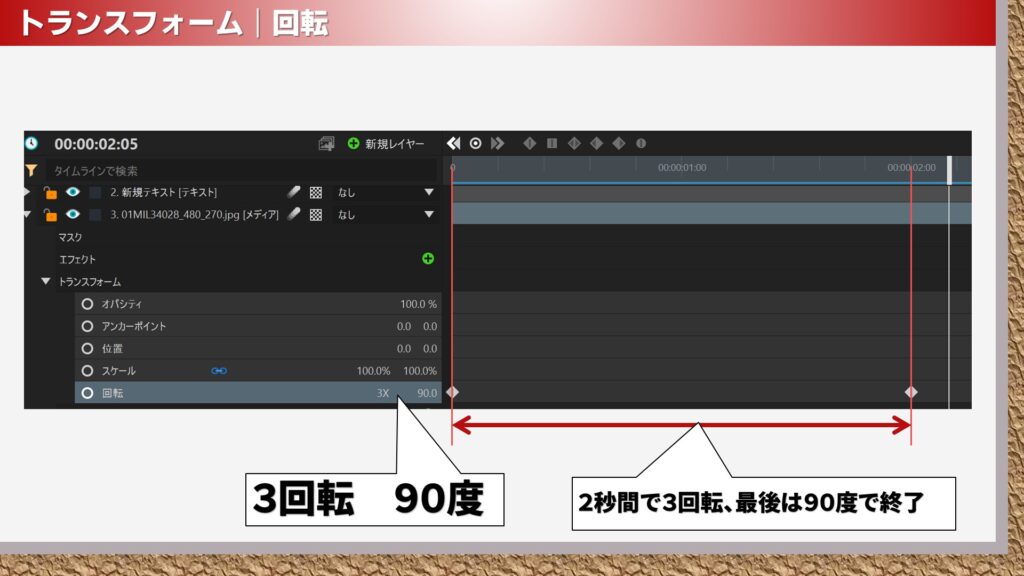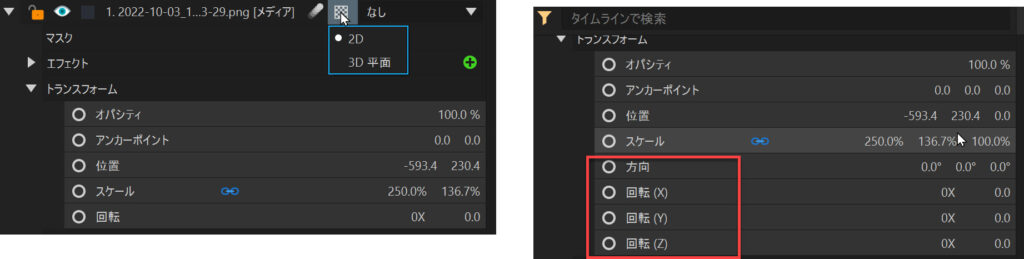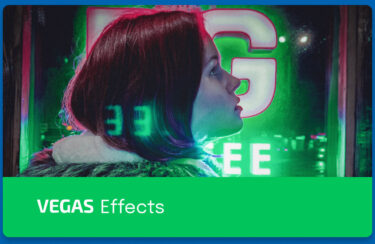トランスフォームとは
図形や文字・映像などをトランスフォーム(変形・移動)させることです
オパシティ
透過性です、薄くなったりします。ゆっくじ絵や文字が現れたり消えたりする時に使用します。
アンカーポイント
文字や画像を動かす基準点です。オフセットを設定することが出来ます。回転を指定する場合アンカーポイントを中心として回転させます。ポイントテキストの場合は左下。パラグラフテキストの場合は中心(センター)ですが、パラグラフテキストのサイズを変えてしまうと元々の中心(センター)が基準になるので、見た目が変わってきます。メディア(画像)の場合は中心(センター)です。
下図にアンカーポイントのオフセット位置の絶対値のイメージを記載します。何故か「位置」の考えと違うので注意が必要です。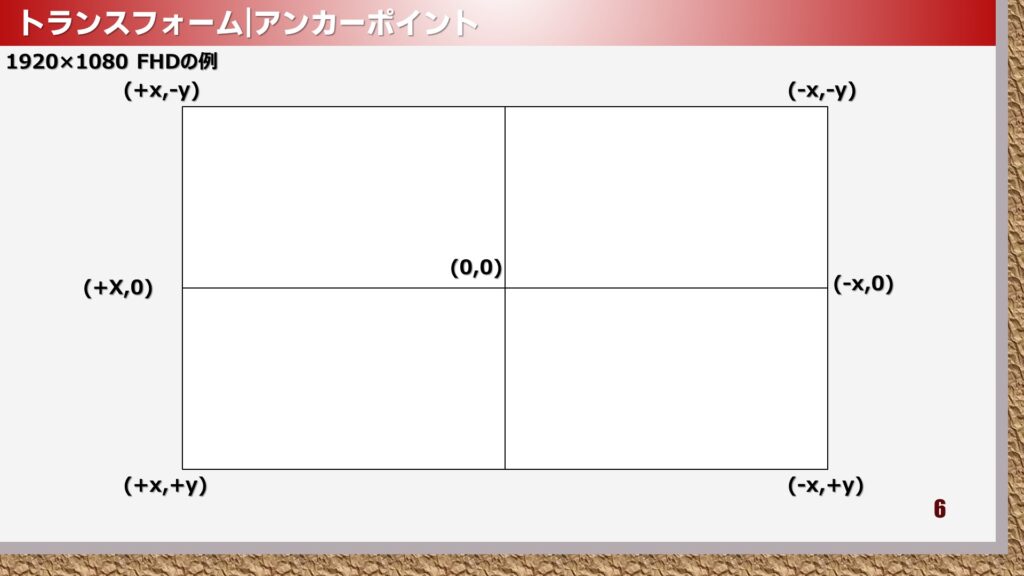
下図にアンカーポイントの具体的な位置の説明を行います。
フルHD(1920×1080)のコンポジットショットに対して480Px×270Pxのメディア(画像)を配置した場合の、アンカーポイントオフセットイメージです。オフセットはアンカーポイントで指定するため、表示させたいメディア(画像)の画角分を残して指定してやらないと、コンポジットショットからはみ出してしまいますので、ちゃんと計算をして指定しましょう。
位置
文字や画像を表示させる基準点です。コンポジットショットの中心(センター)からの絶対位置でアンカーポイントを設定します。
下図に、フルHD(1920×1080)のコンポジットショット位置を記載します。
コンポジットショットの中心であるため、絵や文字の大きさが変わるとはみ出したりしますので注意してください。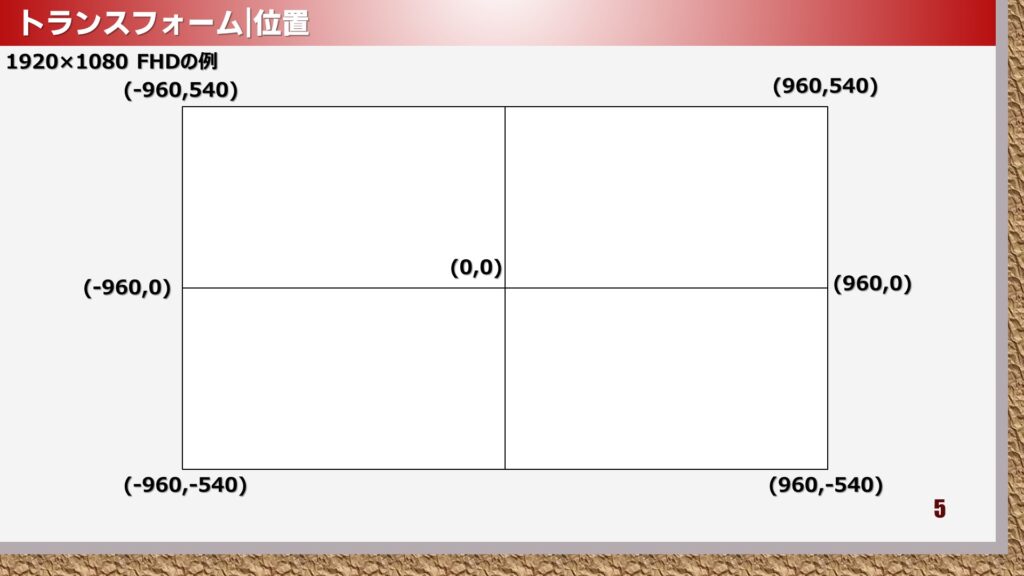
スケール
文字や画像の大きさです。拡大&縮小するときに使用します。
回転
0Xは指定時間内(タイムラインの説明は別ページで行います)に何回転させるか。次の数字は最後に何度に傾けるかを指定します。アンカーポイントのオフセットや位置・スケールを組み合わせる事によって、さまざまなアニメーションを作成することが出来ます。
一例としては、以下のキーフレームで2秒設定した場合には「3回転+90度」終了する回転になります
3D平面の場合
3D平面に変更すると、新規カメラが追加され3D編集が可能になります。また、トランスフォームも方向(ピッチ・ロール・ヨー)・回転(X)・回転(Y)・回転(Z)が追加されますが、使い方は同じです